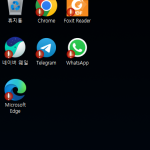어느 날 컴퓨터를 켰는데 바탕화면 아이콘 몇 개에 낯선 빨간색 느낌표가 떠 있었다. 순간 바이러스나 심각한 오류인가 싶어 당황스러울 수 있다. 인터넷에 검색해 보면 정보가 제각각이라 혼란스럽기도 하다. 이 글에서는 이 빨간색 느낌표의 정확한 정체가 무엇인지, 그리고 어떻게 간단히 해결하는지 그 과정을 확인해 보자.
* 아이콘의 빨간색 느낌표
바탕화면의 아이콘들에 어느날 빨간딱지가 붙었다. 이상한 프로그램이 깔렸나, 바이러스에 걸렸나 걱정이 생겼다. 빨간 동그라미에 이상한 표시가 느낌표인지 한첨을 보고 알았다.
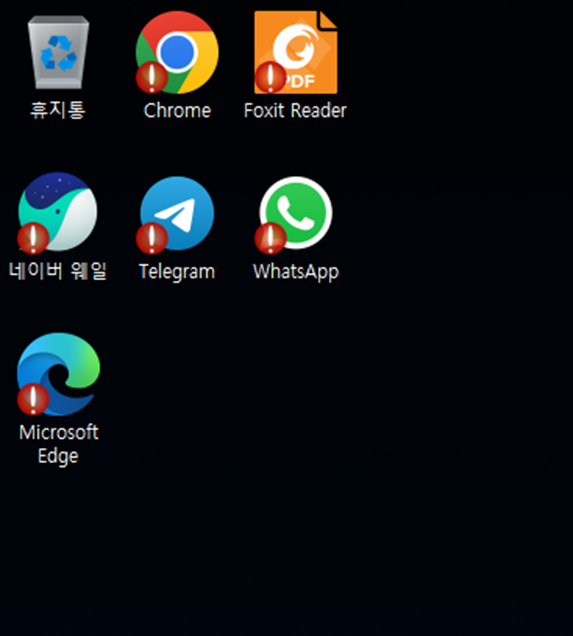
검색을 해보니, 프로그램에 문제가 있어서 발생하는 경고 표시라고 한다. 빨간색, 노란색, 흰색 느낌표가 있고 각각의 느낌표 경고 표시마다 다른 문제점이 있다고 한다.
내가 추측해 보건대, 전체적으로 모든 아이콘이 다 빨간색 경고 표시가 되어 있는 것으로 보아서, 부팅할 때? 또는 윈도우 업데이트 하면서 문제가 발생한 것 같다.
해결책의 대부분은 어떻게 하라는 것인지 잘 이해가 가지 않았고, 컴퓨터를 재부팅 하니 경고 표시가 사라졌다.
역시 재부팅이 답이다.
AI 에게 물어보다
AI에게 물어보니 다음과 같은 답변을 얻을 수 있었다.
윈도우 바탕화면 아이콘에 나타나는 빨간 느낌표 표시는 해당 프로그램에 문제가 있음을 알려주는 경고 표시입니다. 문제의 종류는 표시되는 느낌표의 모양과 색상에 따라 다릅니다.
가장 일반적인 느낌표 표시 유형과 해결 방법은 다음과 같습니다.
노란색 느낌표: 프로그램이 제대로 설치되지 않았거나 손상되었음을 나타냅니다. 프로그램을 다시 설치하거나 업데이트하면 문제가 해결될 수 있습니다.
빨간색 느낌표: 프로그램이 실행 중에 오류가 발생했음을 나타냅니다. 프로그램을 종료하고 다시 시작하거나, 컴퓨터를 다시 시작하면 문제가 해결될 수 있습니다.
백색 느낌표: 프로그램이 라이선스 인증에 실패했음을 나타냅니다. 프로그램의 라이선스 키를 다시 입력하거나, 라이선스를 업그레이드해야 합니다.
느낌표 표시를 없애는 방법:
느낌표 표시가 있는 아이콘을 마우스 오른쪽 버튼으로 클릭합니다.
나타나는 메뉴에서 **”속성”**을 선택합니다.
“호환성” 탭을 클릭합니다.
“호환 모드” 섹션에서 이전 버전의 Windows 운영 체제와의 호환 모드를 선택합니다.
**”적용”**을 클릭한 다음 **”확인”**을 클릭합니다.
위의 방법으로 문제가 해결되지 않으면 프로그램 개발자의 웹 사이트에서 도움말을 찾거나, 프로그램을 다시 설치해야 할 수도 있습니다.
대충 요약하자면 다음과 같다.
노란색 느낌표 경고 : 프로그램 설치 에러 또는 손상 => 프로그램 재설치 또는 업데이트
빨간색 느낌표 경고 : 프로그램 실행 오류 => 프로그램 재실행 또는 컴퓨터 재부팅
백색 느낌표 경고 : 라이센스 인증 실패 => 라이선스 재설치
문제점을 AI가 척척 알아서 찾아주니 참 편한 세상이 되었다.